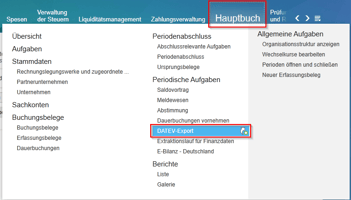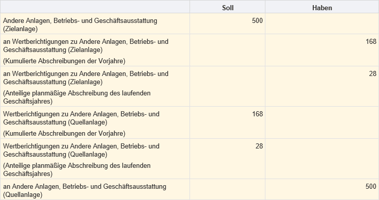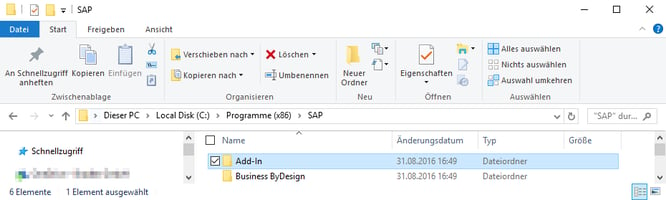Sie möchten in Ihrem SAP Business ByDesign-System Buchungsdaten für Ihren Steuerberater in das...
Kurzanleitung: Massen-Emails / Newsletter einrichten
Sie möchten in Ihrem SAP-Business-ByDesign-System Massen-Emails / Newsletter einrichten.
Lösung
Sie können personalisierte HTML-E-Mails in Marketingkampagnen direkt aus SAP Business ByDesign senden. Jeder Kunde oder Ansprechpartner der zugeordneten Zielgruppe erhält eine personalisierte E-Mail, sofern er kontaktiert werden darf und über eine gültige E-Mail-Adresse verfügt. Die Durchführung kann so eingeplant werden, dass sie entweder sofort oder zu einem bestimmten späteren Zeitpunkt ausgeführt wird. Für diese Personalisierung werden HTML-E-Mail-Vorlagen verwendet. Eine Vorlage enthält den E-Mail-Inhalt und Platzhalter, z.B. den formatierten Namen des Kunden oder Ansprechpartners. Diese Platzhalter werden automatisch von SAP Business ByDesign mit den Informationen des kontaktierten Kunden oder Ansprechpartners befüllt.
Voraussetzungen
Festlegung des Lösungsumfangs
Direkte Kampagnendurchführung per E-Mail ist in Ihrer Lösungskonfiguration aktiviert.
Diese Option finden Sie im Work Center Betriebswirtschaftliche Konfiguration. Wählen Sie hier die Sicht Implementierungsprojekte. Markieren Sie Ihr Implementierungsprojekt, und wählen Sie Projektumfang bearbeiten.

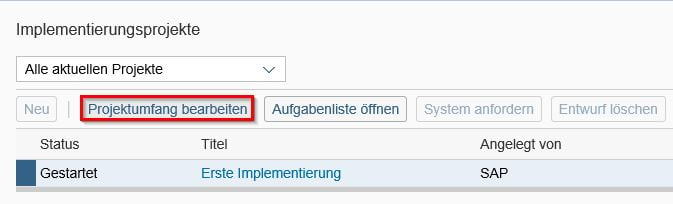
Vergewissern Sie sich, dass im Projektschritt Festlegung des Lösungsumfangs unter Marketing die Option Kampagnenmanagement ausgewählt ist.
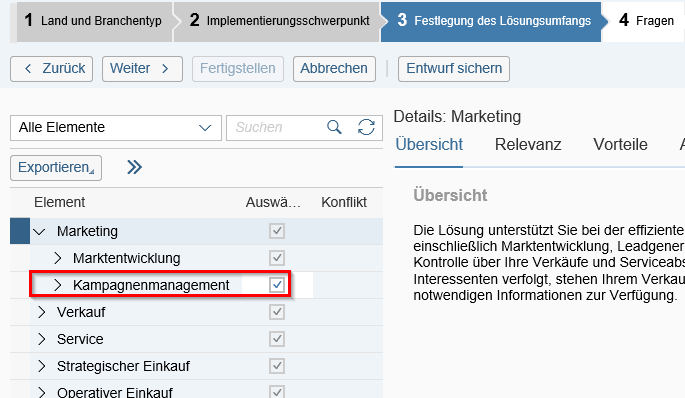
Erweitern Sie im Schritt Fragen das Element Marketing, und wählen Sie Kampagnenmanagement. Wählen Sie Kampagnendurchführung, und beantworten Sie die Fragen bezüglich Direkte Kampagnendurchführung per E-Mail.
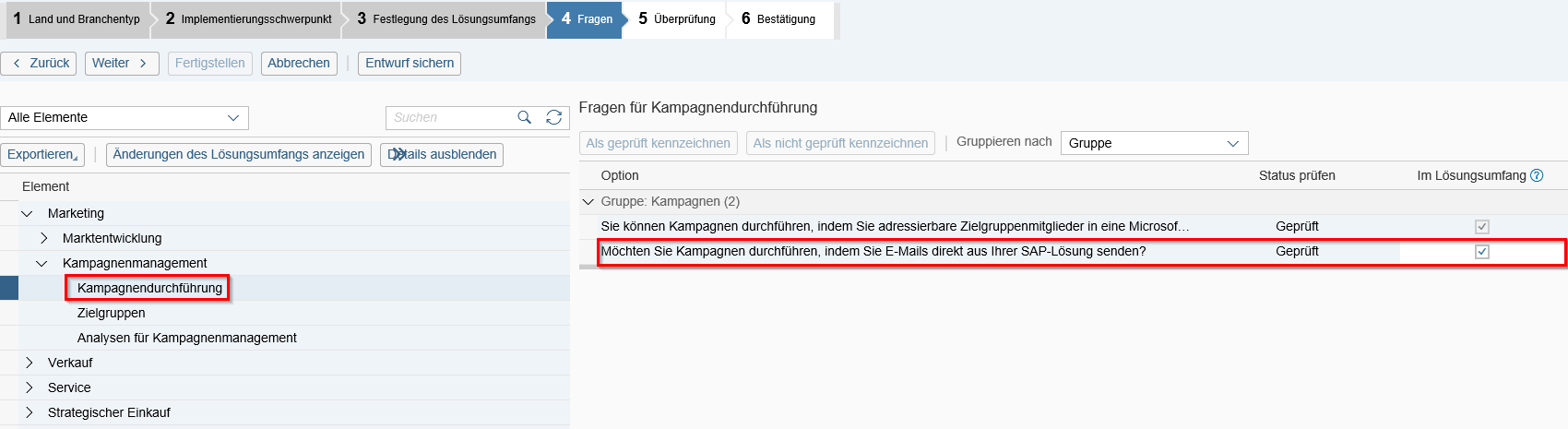
Fine-Tuning
Diese Option finden Sie im Work Center Betriebswirtschaftliche Konfiguration. Wählen Sie hier die Sicht Implementierungsprojekte. Markieren Sie Ihr Implementierungsprojekt, und wählen Sie Aufgabenliste öffnen. Wählen Sie die Aufgabengruppe Kommunikation und Informationsaustausch. Wählen Sie dann aus der Aufgabenliste die Aufgabe Einstellungen für E-Mail und Fax.
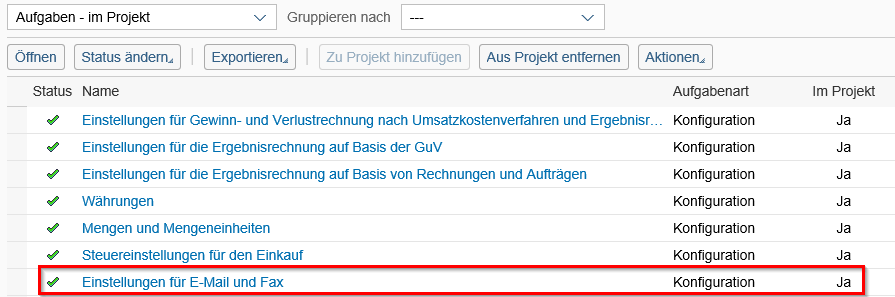
Überprüfen Sie unter Einstellungen für E-Mail und Fax folgendes:
- Unter Zulässige Domänen von E-Mail-Absendern können Sie sehen, welche Domänen der Absender-E-Mail-Adressen zulässig sind.
- Unter E-Mail- und Faxzustellung in einem nicht produktiven System muss die Option Alle E-Mails an Geschäftspartner senden ausgewählt werden. Andernfalls ist die Durchführung der Kampagne nicht möglich, und es wird eine Fehlermeldung ausgelöst.
- Schauen Sie sich die Dokumentation zur Aktivierung von Massen-E-Mails an, indem Sie Dokumentation zur Aktivierung von Massen-E-Mails lesen wählen.
- Befolgen Sie die in der Hilfe auf dem Bildschirm unter Aktivierung von Massen-E-Mails angezeigten Schritte.
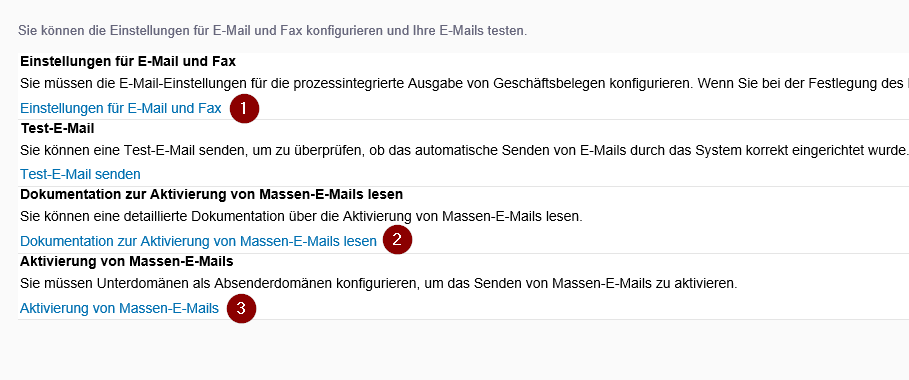
Fügen Sie im letzten Schritt eine gewünschte Unterdömane hinzu und aktivieren Sie diese mithilfe eines SAP Vorfalltickets.
Nachdem Sie eine positive Rückmeldung seitens SAP erhalten haben, ist ihr Zugang nun aktiviert.
HTML-E-Mail-Vorlagen erstellen
Eine E-Mail-Vorlage wird zum Erstellen personalisierter E-Mails verwendet. Sie enthält den E-Mail-Text im HTML-Format und Platzhalter. Beim Erstellen der personalisierten E-Mails werden die Platzhalter mit Attributen des Kunden oder Ansprechpartners ausgefüllt, z. B. dem aufbereiteten Namen des Kunden.
Der Betreff der personalisierten E-Mail ist nicht Bestandteil der E-Mail-Vorlage. Dieser wird in der Sicht Kampagnen für jede E-Mail-Vorlage eingegeben.
E-Mail-Vorlagen müssen außerhalb des SAP-Business-ByDesign-Systems mithilfe von Drittanbieter-Software erstellt werden. Nachdem die Definition abgeschlossen ist, müssen sie als html-Datei gesichert werden. Die Datei kann in die Sicht Kampagnen hochgeladen werden.
Eine E-Mail-Vorlage muss gültigen, mit UTF-8 kodierten HTML-Code enthalten. Andernfalls wird sie beim Hochladen zurückgewiesen.
Drittsoftware
MailChimp bietet mit seiner Webanwendung einen vielseitigen und zugleich kostenlosen Editor, mit dem Sie E-Mail-Vorlagen gestalten und entwickeln können.
Sollten Sie bei der Entwicklung Ihrer E-Mail-Vorlage Hilfe benötigen, unterstützen wir Sie gerne.
Bilder in E-Mail-Vorlage
Wenn Sie in der HTML-E-Mail Bilder anzeigen möchten, sichern Sie diese Bilder auf einem Bildserver bzw. verwenden Sie Bilder von Ihrer Website und adressieren Sie sie mithilfe des <img>-Tags.
Beispiel:
<img width="20" height="450" id="_x0000_i1031" src="http://www.sap.com/global/ui/ images/emails/holidaycard/2011/emails-holidaycard-illustration-273558-01.gif" alt="SAP Merry Christmas">
Platzhalter in E-Mail-Vorlage
Mithilfe von Platzhaltern werden Daten der Zielgruppenmitglieder mit der Vorlage zu einer personalisierten E-Mail zusammengeführt. Die Platzhalter sind direkt mit den einzelnen Feldern der Kunden verbunden.
Geben Sie die Platzhalter in der HTML-E-Mail-Vorlage in einem SPAN-Tag mit der folgenden Syntax ein Beispiel:
<span class="variable">
<Name eines gültigen Platzhalters>
</span>
<span class="variable">
/FormCampaignExecutionPlaceholder/Customer/FormattedName
</span>
Sie können den gleichen Platzhalter mehrmals in die HTML-Vorlage eingeben.
Bei der Durchführung der Kampagne wird der Wert des SPAN-Tags durch die entsprechenden Informationen zum Geschäftspartner ersetzt, der diese personalisierte E-Mail erhält.
<span class="variable">
Herr Freddy Tester
</span>
Im Folgenden sind die verfügbaren Platzhalter aufgeführt:
- „Weiterer Name“ für den Fall, dass das Zielgruppenmitglied ein Firmenkunde ist, und „Nachname“ bei einem Privatkunden: /FormCampaignExecutionPlaceholder/Customer/AdditionalNameOrLastName
- Vorname des Ansprechpartners für den Fall, dass das Zielgruppenmitglied ein Firmenkunde mit einem Ansprechpartner ist: /FormCampaignExecutionPlaceholder/ContactPerson/FirstName
- Nachname des Ansprechpartners für den Fall, dass das Zielgruppenmitglied ein Firmenkunde mit einem Ansprechpartner ist: /FormCampaignExecutionPlaceholder/ContactPerson/LastName
- Formatierter Name des Ansprechpartners für den Fall, dass das Zielgruppenmitglied ein Firmenkunde mit einem Ansprechpartner ist: /FormCampaignExecutionPlaceholder/ContactPerson/FormattedName
- Titel der Person, z.B. Herr oder Frau, für den Fall, dass das Zielgruppenmitglied ein Firmenkunde mit einem Ansprechpartner ist: /FormCampaignExecutionPlaceholder/ContactPerson/FormOfAddressName
- Akademischer Titel der Person, z.B. Dr. oder Prof., für den Fall, dass das Zielgruppenmitglied ein Firmenkunde mit einem Ansprechpartner ist: /FormCampaignExecutionPlaceholder/ContactPerson/AcademicTitleName
- Name der Funktion auf der Visitenkarte, z.B. Produktmanager, des Ansprechpartners für den Fall, dass das Zielgruppenmitglied ein Firmenkunde mit einem Ansprechpartner ist: /FormCampaignExecutionPlaceholder/ContactPerson/BusinessCardFunctionName
- Name der Abteilung auf der Visitenkarte, z.B. Entwicklung, des Ansprechpartners für den Fall, dass das Zielgruppenmitglied ein Firmenkunde mit einem Ansprechpartner ist: /FormCampaignExecutionPlaceholder/ContactPerson/BusinessCardDepartmentName
- Antwortcodenummer, die für jedes Zielgruppenmitglied bei der Kampagnendurchführung generiert wird: /FormCampaignExecutionPlaceholder/ResponseCodeID
- Es gibt einen speziellen Platzhalter, mit dem es dem Empfänger von Marketing-E-Mail gestattet werden kann, seine Zustimmung für zukünftige Marketing-E-Mails zurückzuziehen: /FormCampaignExecutionPlaceholder/MailingPermissionDenyMailToURI
Sie können diesen Platzhalter in die HTML-E-Mail-Vorlage einfügen, mit dem dann ein mailto-Link innerhalb der E-Mail erzeugt werden kann. Er muss im Wert des HREF-Attributs des Anker-Tags platziert werden.
Beispiel:
<a href="mailto:{/FormCampaignExecutionPlaceholder/MailingPermissionDenyMailToURI}">
Hier klicken, um Zustimmung für Marketing-E-Mails zurückzunehmen.</a>
Dateiinhalt in UTF-8 kodieren
Um den HTML-Code in UTF-8 zu sichern, öffnen Sie das Dokument, z. B. im Microsoft-Editor, und wählen Sie Datei → Speichern unter und dann als Kodierung UTF-8. Sichern Sie danach die Datei.
Produkt / Gültigkeit
Diese Kurzanleitung wurde auf Basis von SAP Business ByDesign erstellt. Alle Angaben ohne Gewähr.
Weitere Unterstützung benötigt
Wünschen Sie weitere Unterstützung im Bereich SAP Business ByDesign? Gerne unterstützt Sie das Beraterteam der Bradler GmbH.